시나리오, 연도 및 기간 간에 구성 복사
롤오버를 수행하면 단일 시나리오 내 한 기간에서 다음 기간으로의 데이터 롤링이 제한됩니다. 또한 타겟 기간이 P1이고 이전 기간이 이전 연도의 P12인 경우 롤오버 시 마감 세율이 기초 세율로 이동합니다.
주:
롤오버 수행을 참조하십시오.지정된 소스에서 지정된 타겟으로 데이터를 복사하려는 경우 구성 복사를 사용할 수 있습니다. 이 옵션을 사용하면 시나리오, 연도 및 여러 기간 간에 구성 및 규칙을 복사할 수 있습니다. 선택한 소스 구성의 일대일 복사본을 생성하여 선택한 타겟에 복사할 수 있습니다. 데이터를 여러 타겟 기간으로 복사할 수도 있습니다.
롤오버 프로세스와 달리 구성 복사를 수행하면 아래와 같이 동일한 세율이 항상 동일한 세율에 매핑됩니다.
이전 연도 당기 법인세율 => 이전 연도 당기 법인세율
현재 연도 당기 법인세율 => 현재 연도 당기 법인세율
기초 이연 법인세율 - 비유동 => 기초 이연 법인세율 - 비유동
마감 이연 법인세율 - 비유동 => 마감 이연 법인세율 - 비유동
기초 지역 법인세 분담 => 기초 지역 법인세 분담
현재 연도 지역 법인세 분담 => 현재 연도 지역 법인세 분담
마감 지역 법인세 분담 => 마감 지역 법인세 분담
기초 대체 세율 => 기초 대체 세율
현재 연도 대체 세율 => 현재 연도 대체 세율
마감 대체 세율 => 마감 대체 세율
기초 대체 세율 분담 => 기초 대체 세율 분담
현재 연도 대체 세율 분담 => 현재 연도 대체 세율 분담
마감 대체 세율 분담 => 마감 대체 세율 분담
활성 지역 플래그 => 활성 지역 플래그
구성 복사는 시스템 관리자 또는 고급 사용자가 수행해야 합니다.
구성을 복사하려면 다음을 수행합니다.
- 홈 페이지에서 애플리케이션, 구성 순으로 선택합니다.
- 구성 복사를 클릭하고 구성 복사 탭을 선택합니다.
- 소스에서 타겟으로 복사할 데이터 선택에서 구성에 포함할 옵션을 선택합니다.
- 세금 자동화 규칙
- 임시 준비금 손실 엔티티
- TAR 자동화 규칙
- 현재 미지급 세금 자동화 규칙
- NOL 자동화
- CbCR 자동화 규칙
- CbCR 제출
주:
다음 기능은 애플리케이션에 대해 기능이 사용으로 설정된 경우에만 구성 복사 화면에 표시됩니다.- 임시 준비금 손실 엔티티, 애플리케이션에서 임시 준비금이 사용으로 설정된 경우
- CbCR 자동화 규칙 및 CbCR 제출, 애플리케이션에서 CbCR이 사용으로 설정된 경우
구성에는 선택한 각 기능에 필요한 교차점이 알려져 있습니다. 차원 멤버 등과 같은 다른 항목은 선택할 필요가 없습니다.
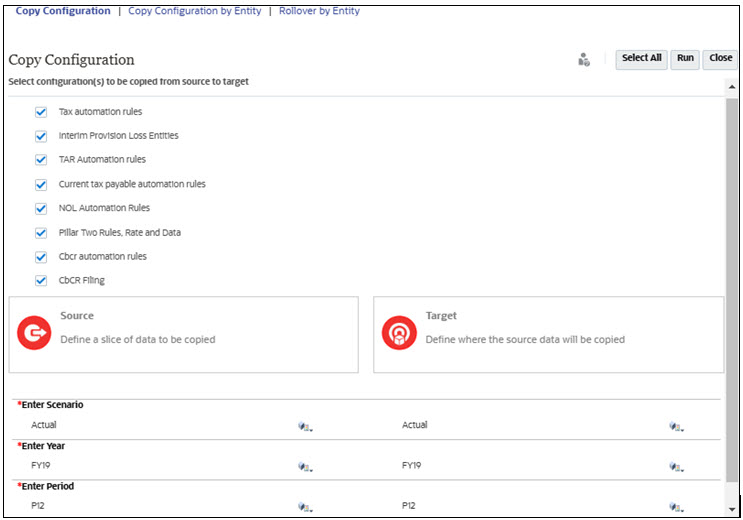
주:
특정 구성 복사 유형에 대해 구성 복사를 수행하지 않으려면 모두 선택 → 옵션 선택취소 옵션을 선택하여 해당 특정 구성을 선택취소합니다. - 소스에서 복사할 소스 POV로 사용할 시나리오, 연도, 기간을 입력합니다.
- 타겟에서 데이터가 복사되는 타겟 POV로 사용할 시나리오, 연도, 기간을 입력합니다.
주:
모든 타겟 선택 항목은 타겟 기간을 제외하고는 단일 선택 항목입니다. 구성 복사에 대해 여러 타겟 기간을 선택할 수 있습니다. 여러 타겟 기간을 공백이 아닌 쉼표로 구분하여 입력합니다(예: P1,P2,P3,P4). 소스 시나리오 및 연도가 타겟 시나리오 및 연도와 동일한 경우 소스 기간이 타겟 기간 중 하나로 사용되지 않는지 확인하십시오.주:
다음 조건이 충족되는 경우에만 타겟 POV의 데이터 상태에 영향을 줍니다.- 구성에 사용할 엔티티가 잠금 해제되었습니다.
- 소스의 데이터 상태가 "데이터 없음"일 수 없습니다.
- 실행을 누릅니다.
실행되는 각 규칙에 대해 작업이 생성됩니다. 롤오버 작업과 달리 구성 복사에서는 모든 규칙을 한 번에 제출하므로 모든 작업이 완료될 때까지 대기할 필요가 없습니다. 작업 완료 진행률은 작업 화면에서 모니터할 수 있습니다.
구성 복사를 실행하면 잠금 해제된 모든 엔티티의 타겟 POV 데이터 상태가 영향을 받습니다.
- 홈 페이지에서 애플리케이션, 작업 순으로 선택합니다.
- [작업] 탭에서 복사 작업을 선택하여 상태를 검토합니다. 선택한 작업에 대한 자세한 내용은 작업 이름을 눌러 작업 세부정보를 참조하십시오.
- 홈 페이지에서 데이터 상태를 선택하여 구성 복사가 완료되었고 선택한 타겟 POV에 대해 변경 상태가 표시되는지 확인합니다.
- 타겟 POV를 선택하여 구성 복사가 완료되었는지 확인합니다.